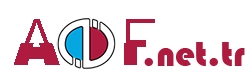Karar Destek Sistemleri Dersi 7. Ünite Özet

Benzetim-Tabanlı Karar Destek Sistemleri
Açıköğretim ders notları öğrenciler tarafından ders çalışma esnasında hazırlanmakta olup diğer ders çalışacak öğrenciler için paylaşılmaktadır. Sizlerde hazırladığınız ders notlarını paylaşmak istiyorsanız bizlere iletebilirsiniz.
Açıköğretim derslerinden Karar Destek Sistemleri Dersi 7. Ünite Özet için hazırlanan ders çalışma dokümanına (ders özeti / sorularla öğrenelim) aşağıdan erişebilirsiniz. AÖF Ders Notları ile sınavlara çok daha etkili bir şekilde çalışabilirsiniz. Sınavlarınızda başarılar dileriz.
Benzetim-Tabanlı Karar Destek Sistemleri
Giriş
İşletmelerin yönetiminde, bir dizi bağımsız, bağımlı ve ardışık kararın verilmesi halinde arzu edilen sonuçlara ne düzeyde erişileceğinin değerlendirilebilmesi önemlidir. Bir sistemin mevcut durumunu ve koşullarını temsil eden varsayımlar ile karar vericinin beklentilerine uygun tercihlerin bütünü senaryo olarak tanımlanır. Bir senaryonun varlığı, sistemdeki tüm bileşenlerin nasıl davranacağının tahmin edilmesini veya nasıl davranacağı konusunda karar verilmesini gerektirir. Karar problemlerinin matematiksel modelinin kurulamayacak kadar karmaşık, dinamik ve/veya stokastik olarak modellenmesinin vazgeçilemez olduğu durumlarda, karar vericilerin yargılarına ve beklentilerine uygun senaryoların etkili bir şekilde değerlendirilmesi ancak benzetim–tabanlı bir karar destek sistemi ile gerçekleştirilebilir. Benzetim, sistem davranışlarını daha iyi anlamak, problem ve sistem ortamını gerçek haliyle taklit etmek için kullanılan modelleme aracıdır. Benzetim, sistem davranışlarını daha iyi anlamak, problem ve sistem ortamını gerçek haliyle taklit etmek için kullanılan modelleme aracıdır. Sistemin gerçek davranışı, dağılımların kullanılmasıyla gerçeğe yakın bir şekilde modellenebilir. Benzetim modelleri, amaç fonksiyonu için eniyi değeri araştıran eniyileme modellerinden farklı bir şekilde kullanılmaktadır. Benzetimde, “Olsa–Ne Olur” analizini kullanabilen birçok senaryo altında sistemin performansını değerlendirmek için sistemin davranışı canlandırılmaktadır.
Veri Tabloları
Veri tabloları, girdilerdeki değişiklikler karşısında çıktıların nasıl değiştiğini gözlemek için kullanılmaktadır. Veri tabloları, bir problemin bazı girdi ve çıktıları için fonksiyon veya formül içeren hücrelere atıfta bulunmak için işlemtablolarını kullanmaktadır. İki tip veri tablosu vardır: tek-yönlü veri tablosu ve iki-yönlü veri tablosu. Tek-yönlü veri tablosu, girdideki bir değişimin çıktılardaki değerleri nasıl değiştirdiğini belirlemektedir. Örneğin ücret, değişmesi gereken tek girdi değeri olduğundan tekyönlü veri tablosu kullanılır. İşletme kârını gözlerken aynı zamanda müşterilerin sayısını ücret değeri olarak takip etmek mümkündür. Bu yalnızca bir girdiyi (ücreti) değiştirmeyi gerekli kıldığından, tek–yönlü veri tablosunu kullanabilirsiniz. İki–yönlü veri tablosu, iki girdi değişiminin tek çıktı değerini nasıl değiştirdiğini belirlemenize olanak vermektedir. Örneğin ücret ve işletmenin konum bilgileri girdi olarak değişirse, kârdaki değişimi gözlemlenebilir. Veri tablolarının kullanılabilmesi için ilk olarak işlemtablosunun hazırlanması gerekir. Bu amaçla, girdilerin ve çıktı değerlerin yer alacağı hücreler belirlenir. Bu hücreler, değerleri veya formülleri içerebilir. Bu hücreleri, kolay kullanılabilecek referans bir ad ile tanımlayabilirsiniz. Daha sonra analiz etmek istediğiniz farklı girdi değerlerinin listesini hazırlayarak, denemeler yapabilirsiniz. Eğer tek–yönlü tablo oluşturmak istiyorsanız, ilgili değerleri tek bir sütuna ilave edebilirsiniz. Eğer iki–yönlü veri tablosu hazırlıyorsanız, ilgili iki girdi için bir satır ve bir sütun girdi değeri oluşturmanız gerekir. Daha sonra gözlem için hesaplamak istediğiniz Veri Tablosuna çıktı formüllerini giriniz. Tek– yönlü veri tablosu için bu çıktı hücreleri, (tek–yönlü veri tablosu kullanarak birden fazla çıktı gözlemlenebilir) girdi sütununa komşu sütunda olmalıdır. İki–yönlü veri tabloları için bu çıktı hücreleri (yalnızca bir çıktı değeri, iki–yönlü veri tablosu ile gözlenebilir) veri tablosunun üst köşesinde yer almalıdır (girdi değerinin yer aldığını sütunun üzerindeki hücre ve girdi değerinin yer aldığı satırdan sonra). İşlemtablosunu hazırladığınızda, yeni oluşturduğunuz tüm tablo alanını (sütun ve satır başlıkları olmaksızın) tanımlayınız. İşlemtabloları menüsünden Veri › Veri Araçları › Durum Çözümleyici açılır penceresinden Veri Tablosu’nu seçiniz. Şekil 7.1’deki gibi küçük bir diyalog kutusu, satır ve/veya sütun girdi hücresini sormak için açılacaktır. Eğer tek–yönlü veri tablosu oluşturuyor ve değişken değerleriniz sütunda yer alıyorsa, refere edilen (veya başvuruda bulunulan) başlangıç listesindeki veri hücre değerini sütun giriş hücresi kutusuna tanımlayınız. Bu refere edilen hücre, orijinal (başlangıç) girdi değerlerinizin yer aldığı hücrelerden biridir. Girdi hücre değerinin değişmesi durumunda sonucun nasıl değiştiğini görebileceğiniz çıktı hücreleri için kopyalanan formül, bu girdi hücre konumunu refere edecek şekilde olmalıdır. Eğer iki–yönlü veri tablosu oluşturuyorsanız; iki girdiyi değiştirdiğinizden, hem satır hem sütün giriş hücresi kutusuna refere edilen (veya başvuruda bulunulan) girdi verilerinin hücresi tanımlanmalıdır. Giriş hücreleri refere edildikten sonra, Tamam tuşunu tıklayınız ve veri tablosunda hesaplanan değerleri gözlemleyiniz.
Senaryo Yöneticisi
Senaryo Yöneticisi, 32 girdi hücresine kadar, çeşitli değer veya senaryo ve birçok çıktı hücresinin sonucundaki değişiklikleri gözlemlemeye imkân vermektedir. Senaryo Yöneticisi, girdi değerlerinin her senaryosu için sonuç çıktı değerlerini gösteren Senaryo Raporları üretmektedir. İşlem tablolarının hazırlığı için kullanılan Senaryo Yöneticisi, Veri Tabloları’ndan daha basittir. Bütün gerekli olan, girdilerin veya çıktıların yer alacağı başlangıç listesinin hazırlanmasıdır. İlgili hücrelere, uygun veri değeri ve formül bilgisi girilmelidir. Şekil 7.9’da gösterilmekte olan Senaryo Yöneticisi diyalog penceresini görmek için işlemtabloları menüsünden Veri › Veri Araçları › Durum Çözümleyici açılır penceresinden Senaryo Yöneticisi seçilir. Bir senaryo oluşturmak için sadece Ekle tuşunu tıklayınız. Refere edilen bu hücre, işlemtablosu hazırlanırken oluşturulan girdilerin listesi olmalıdır. Bu aşamada ayrıca, Senaryo adlandırılması yapılmalıdır. Daha sonra oluşturulan senaryolar için alınacak giriş değerleri tanımlanmaktadır. Senaryo, artık orijinal Senaryo Yöneticisi diyalog kutusunda listelenebilir. Bu noktada, daha fazla senaryolar eklenebilir. Düzenle, oluşturulan senaryoyu düzenlemek; Sil, listelenen herhangi bir senaryoyu silmek için kullanılmaktadır. Çeşitli senaryolar için girdi değerleri belirlendiğinde, Senaryo Raporunun oluşturulması için Özet tıklanabilir. Senaryo Özeti diyalog kutusu, girdilerin çeşitli senaryoları için gözlemek istediğimiz çıktıları seçmemizi ister. Daha sonra oluşturmak için Senaryo Özeti veya Senaryo Raporu veya Senaryo Pivot Tablosu seçilebilir. Bu, mevcut çalışma sayfasında yeni bir tablo oluşturacaktır. Senaryo Raporu, her senaryo için çıktı hücre değerlerine ilave olarak başlangıç tablosundaki girdi değerlerini sunmaktadır. Senaryo Raporu’nun en alt satırı incelenerek; En İyi, En Kötü ve En Olası Senaryo için net bugünkü değerler kolay bir şekilde analiz edilebilir. Bu tablo özellikle çıktı ve girdi hücre değerlerini raporda birlikte gruplandırdığından karar vericinin yapacağı değerlendirmelere yardımcı olabilir.
Dağılımlara Uygun Rassal Sayıların Oluşturulması
Veri Tabloları veya Senaryo Yöneticisi ile olası girdi değerlerinin birçok senaryosunu oluşturmak faydalı olmasına rağmen sıkıcı olabilir. Bu yüzden, birçok senaryo veya benzetimi çalıştırmak için çeşitli girdi değerlerinin oluşturulmasında bazı önemli Excel fonksiyonları kullanılır. Benzetim modelinde parametrelerin değişkenliği kullanılabildiğinden yararlı olabilir. Bir süreçte, birçok değer kesin olarak bilinmiyor olabilir. Değerlerin hangi aralık içerisinde olduğu biliniyor, fakat tam olarak sayı bilinmiyor olabilir.
Benzetim Modelinin Geliştirilmesi
KDS Oto Lastik Şirketi, Temmuz ayında kış dönemi için kaç tane kış lastiği siparişi vereceğine karar vermesi gerekmektedir. Kış lastikleri, 1 Aralık ile 1 Nisan tarihleri arasında kullanımı ticari araçlarda zorunludur. öncelikle sipariş modeli incelenecektir. Herhangi bir sabit miktar için işlemtablosunun nasıl bir modeli 1.000 kez çalıştıracağı gösterilecektir. Her tekrar, gerçekleşen olayların birbirinden bağımsız stokastik bir canlandırmasıdır.
Benzetim Örneği
Girdiler
Maliyet verilerini B4:B6 aralığına, talep olasılık dağılımını E6:F10 aralığına, önerilen sipariş miktarını 180 olarak B9 hücresine giriniz.
Rassal Taleplerin Oluşturulması
Benzetimdeki önemli noktalardan biri S_SAYI_ÜRET fonksiyonunu ve talep olasılık dağılımını kullanarak, B20:B1019 aralığında rassal sayılarla müşteri taleplerinin oluşturulmasıdır.
Gelir
Talebin bilindiği bir durumda, satılan lastik sayısı, sipariş miktarı ve talep miktarıyla sınırlıdır.
Sipariş Maliyeti
Lastik (sipariş) maliyeti, talebe bağlı değildir. Lastik (sipariş) maliyeti, sipariş miktarı ile birim maliyet çarpılarak bulunmaktadır.
Üreticiden Gelen Lastik İade Bedeli
Eğer sipariş miktarı talepten daha yüksekse, elde kalan her kış lastiği için T50 para iadesi vardır. Aksi takdirde, para iadesi yoktur. Bu yüzden, E19 hücresinde aşağıdaki formül ile para iadesini hesaplayınız.
Kâr
Aşağıdaki formülle, F20 hücresinde lastik satışından elde edilen kârı hesaplayınız. = C20 + E20 – D20
Formülün Diğer Satırlara Kopyalanması
Bu tek–satırlık bir benzetimdir. Tek–satırlık benzetim, formülün yer aldığı hücreden aşağıya doğru kopyalanması ile çok kolay bir şekilde yeni rassal sayılarla çoğaltılabilir.
Benzetimin Özet Değerleri
F sütununda yer alan her kâr değeri, rassal olarak üretilen taleplere karşılık gelmektedir. Modelin, belirli bir tekrar sayısı ile çalıştıktan sonra bu değerlerin nasıl değiştiğini görebilirsiniz.
Ortalama Kâr İçin Güvenirlik Aralığı
Ortalama Kâr İçin Güvenirlik Aralığı, Benzetimi Yapılan Kârın Dağılımı, Deterministik Girdilerle Mantığın Kontrolü, Benzetim Sonucunun Değerlendirilmesi, Eniyi Sipariş Miktarının Bulunması.
Veri Tablolarında Hesaplama Seçenekleri
Zaman zaman hazırladığınız veri tablolarında değerler, çalışma içerisinde sabit olabilir. Bu bir şeyleri yanlış yaptığınız anlamına gelir. Buna karşın büyük bir olasılıkla problem hesaplama ayarlarından kaynaklanmaktadır. Bunun kontrol etmek amacıyla, Formüller sekmesinde, Hesaplama Seçenekleri aşağıya açılır oku tıklayınız. Eğer varsayılan ayarlama, Otomatik değilse, Hesaplama bölümünde yer alan Şimdi Hesapla butonunu veya veri tablosu hesaplamasını doğru bir şekilde yapmak için F9 tuşunu tıklayınız (Şimdi Hesapla ve F9 tuşu çalışma sayfasındaki her şeyi yeniden hesaplayacaktır. Hesaplama Tablosu seçeneği yalnızca aktif sayfada yeniden hesaplama yapar). Veri Tabloları Dışında Otomatik seçeneğinin var olmasının bir gerekçesi vardır. Karmaşık benzetim modeli içeren veri tabloları için yeniden hesaplama süresi çok fazla zaman alabilir. Varsayılan ayarlama seçeneğinin aktif olduğu durumda, çalışma sayfasında herhangi bir şey değiştirildiğinde hesaplamalar yeniden yapılır.
Veri Tablosunun Kullanılarak Benzetimin İstenilen Sayıda Çalıştırılması
KDS Oto Lastik Şirketinin benzetim modeli örneği, basit tek–satırlık bir benzetim modelidir. Tüm mantık – talebin oluşturulması ve buna karşılık gelen kârın hesaplanması – tek bir satırdan elde edilebilir. Daha sonra benzetimi, istenilen sayıda çalıştırmak için ilgili satırı aşağıya doğru istediğiniz gibi kopyalayabilirsiniz. Benzetim modeli, önemli ölçüde karmaşık olabilir ve birden fazla satırdaki mantığın anlaşılması gerekebilir. Bununla birlikte hazırlanan model, istenilen sayıda çalıştırılırken bir veya daha fazla değer çıktı hücrelerinde gözlemlenebilir. Daha genel bir şekilde, KDS Oto Lastik Şirketinin benzetim örneği kullanılarak işlemtablolarında modelin istenilen sayıda çalıştırılması alternatif bir yöntemle gösterilecektir. Bu yöntemde, modelin istenilen sayıda çalıştırılması için veri tabloları kullanılmaktadır.
İki-Yönlü Veri Tablosunun Kullanılması
Veri tablosunun gövdesindeki her hücre, çalıştırılan model ve belirli bir sipariş miktarı için benzetimi yapılan kâr değerini göstermektedir. Benzetim modeli her seferinde, rassal talebe bağlı olarak elde edilen farklı talep değeri için çalıştırılmaktadır.
Giriş
İşletmelerin yönetiminde, bir dizi bağımsız, bağımlı ve ardışık kararın verilmesi halinde arzu edilen sonuçlara ne düzeyde erişileceğinin değerlendirilebilmesi önemlidir. Bir sistemin mevcut durumunu ve koşullarını temsil eden varsayımlar ile karar vericinin beklentilerine uygun tercihlerin bütünü senaryo olarak tanımlanır. Bir senaryonun varlığı, sistemdeki tüm bileşenlerin nasıl davranacağının tahmin edilmesini veya nasıl davranacağı konusunda karar verilmesini gerektirir. Karar problemlerinin matematiksel modelinin kurulamayacak kadar karmaşık, dinamik ve/veya stokastik olarak modellenmesinin vazgeçilemez olduğu durumlarda, karar vericilerin yargılarına ve beklentilerine uygun senaryoların etkili bir şekilde değerlendirilmesi ancak benzetim–tabanlı bir karar destek sistemi ile gerçekleştirilebilir. Benzetim, sistem davranışlarını daha iyi anlamak, problem ve sistem ortamını gerçek haliyle taklit etmek için kullanılan modelleme aracıdır. Benzetim, sistem davranışlarını daha iyi anlamak, problem ve sistem ortamını gerçek haliyle taklit etmek için kullanılan modelleme aracıdır. Sistemin gerçek davranışı, dağılımların kullanılmasıyla gerçeğe yakın bir şekilde modellenebilir. Benzetim modelleri, amaç fonksiyonu için eniyi değeri araştıran eniyileme modellerinden farklı bir şekilde kullanılmaktadır. Benzetimde, “Olsa–Ne Olur” analizini kullanabilen birçok senaryo altında sistemin performansını değerlendirmek için sistemin davranışı canlandırılmaktadır.
Veri Tabloları
Veri tabloları, girdilerdeki değişiklikler karşısında çıktıların nasıl değiştiğini gözlemek için kullanılmaktadır. Veri tabloları, bir problemin bazı girdi ve çıktıları için fonksiyon veya formül içeren hücrelere atıfta bulunmak için işlemtablolarını kullanmaktadır. İki tip veri tablosu vardır: tek-yönlü veri tablosu ve iki-yönlü veri tablosu. Tek-yönlü veri tablosu, girdideki bir değişimin çıktılardaki değerleri nasıl değiştirdiğini belirlemektedir. Örneğin ücret, değişmesi gereken tek girdi değeri olduğundan tekyönlü veri tablosu kullanılır. İşletme kârını gözlerken aynı zamanda müşterilerin sayısını ücret değeri olarak takip etmek mümkündür. Bu yalnızca bir girdiyi (ücreti) değiştirmeyi gerekli kıldığından, tek–yönlü veri tablosunu kullanabilirsiniz. İki–yönlü veri tablosu, iki girdi değişiminin tek çıktı değerini nasıl değiştirdiğini belirlemenize olanak vermektedir. Örneğin ücret ve işletmenin konum bilgileri girdi olarak değişirse, kârdaki değişimi gözlemlenebilir. Veri tablolarının kullanılabilmesi için ilk olarak işlemtablosunun hazırlanması gerekir. Bu amaçla, girdilerin ve çıktı değerlerin yer alacağı hücreler belirlenir. Bu hücreler, değerleri veya formülleri içerebilir. Bu hücreleri, kolay kullanılabilecek referans bir ad ile tanımlayabilirsiniz. Daha sonra analiz etmek istediğiniz farklı girdi değerlerinin listesini hazırlayarak, denemeler yapabilirsiniz. Eğer tek–yönlü tablo oluşturmak istiyorsanız, ilgili değerleri tek bir sütuna ilave edebilirsiniz. Eğer iki–yönlü veri tablosu hazırlıyorsanız, ilgili iki girdi için bir satır ve bir sütun girdi değeri oluşturmanız gerekir. Daha sonra gözlem için hesaplamak istediğiniz Veri Tablosuna çıktı formüllerini giriniz. Tek– yönlü veri tablosu için bu çıktı hücreleri, (tek–yönlü veri tablosu kullanarak birden fazla çıktı gözlemlenebilir) girdi sütununa komşu sütunda olmalıdır. İki–yönlü veri tabloları için bu çıktı hücreleri (yalnızca bir çıktı değeri, iki–yönlü veri tablosu ile gözlenebilir) veri tablosunun üst köşesinde yer almalıdır (girdi değerinin yer aldığını sütunun üzerindeki hücre ve girdi değerinin yer aldığı satırdan sonra). İşlemtablosunu hazırladığınızda, yeni oluşturduğunuz tüm tablo alanını (sütun ve satır başlıkları olmaksızın) tanımlayınız. İşlemtabloları menüsünden Veri › Veri Araçları › Durum Çözümleyici açılır penceresinden Veri Tablosu’nu seçiniz. Şekil 7.1’deki gibi küçük bir diyalog kutusu, satır ve/veya sütun girdi hücresini sormak için açılacaktır. Eğer tek–yönlü veri tablosu oluşturuyor ve değişken değerleriniz sütunda yer alıyorsa, refere edilen (veya başvuruda bulunulan) başlangıç listesindeki veri hücre değerini sütun giriş hücresi kutusuna tanımlayınız. Bu refere edilen hücre, orijinal (başlangıç) girdi değerlerinizin yer aldığı hücrelerden biridir. Girdi hücre değerinin değişmesi durumunda sonucun nasıl değiştiğini görebileceğiniz çıktı hücreleri için kopyalanan formül, bu girdi hücre konumunu refere edecek şekilde olmalıdır. Eğer iki–yönlü veri tablosu oluşturuyorsanız; iki girdiyi değiştirdiğinizden, hem satır hem sütün giriş hücresi kutusuna refere edilen (veya başvuruda bulunulan) girdi verilerinin hücresi tanımlanmalıdır. Giriş hücreleri refere edildikten sonra, Tamam tuşunu tıklayınız ve veri tablosunda hesaplanan değerleri gözlemleyiniz.
Senaryo Yöneticisi
Senaryo Yöneticisi, 32 girdi hücresine kadar, çeşitli değer veya senaryo ve birçok çıktı hücresinin sonucundaki değişiklikleri gözlemlemeye imkân vermektedir. Senaryo Yöneticisi, girdi değerlerinin her senaryosu için sonuç çıktı değerlerini gösteren Senaryo Raporları üretmektedir. İşlem tablolarının hazırlığı için kullanılan Senaryo Yöneticisi, Veri Tabloları’ndan daha basittir. Bütün gerekli olan, girdilerin veya çıktıların yer alacağı başlangıç listesinin hazırlanmasıdır. İlgili hücrelere, uygun veri değeri ve formül bilgisi girilmelidir. Şekil 7.9’da gösterilmekte olan Senaryo Yöneticisi diyalog penceresini görmek için işlemtabloları menüsünden Veri › Veri Araçları › Durum Çözümleyici açılır penceresinden Senaryo Yöneticisi seçilir. Bir senaryo oluşturmak için sadece Ekle tuşunu tıklayınız. Refere edilen bu hücre, işlemtablosu hazırlanırken oluşturulan girdilerin listesi olmalıdır. Bu aşamada ayrıca, Senaryo adlandırılması yapılmalıdır. Daha sonra oluşturulan senaryolar için alınacak giriş değerleri tanımlanmaktadır. Senaryo, artık orijinal Senaryo Yöneticisi diyalog kutusunda listelenebilir. Bu noktada, daha fazla senaryolar eklenebilir. Düzenle, oluşturulan senaryoyu düzenlemek; Sil, listelenen herhangi bir senaryoyu silmek için kullanılmaktadır. Çeşitli senaryolar için girdi değerleri belirlendiğinde, Senaryo Raporunun oluşturulması için Özet tıklanabilir. Senaryo Özeti diyalog kutusu, girdilerin çeşitli senaryoları için gözlemek istediğimiz çıktıları seçmemizi ister. Daha sonra oluşturmak için Senaryo Özeti veya Senaryo Raporu veya Senaryo Pivot Tablosu seçilebilir. Bu, mevcut çalışma sayfasında yeni bir tablo oluşturacaktır. Senaryo Raporu, her senaryo için çıktı hücre değerlerine ilave olarak başlangıç tablosundaki girdi değerlerini sunmaktadır. Senaryo Raporu’nun en alt satırı incelenerek; En İyi, En Kötü ve En Olası Senaryo için net bugünkü değerler kolay bir şekilde analiz edilebilir. Bu tablo özellikle çıktı ve girdi hücre değerlerini raporda birlikte gruplandırdığından karar vericinin yapacağı değerlendirmelere yardımcı olabilir.
Dağılımlara Uygun Rassal Sayıların Oluşturulması
Veri Tabloları veya Senaryo Yöneticisi ile olası girdi değerlerinin birçok senaryosunu oluşturmak faydalı olmasına rağmen sıkıcı olabilir. Bu yüzden, birçok senaryo veya benzetimi çalıştırmak için çeşitli girdi değerlerinin oluşturulmasında bazı önemli Excel fonksiyonları kullanılır. Benzetim modelinde parametrelerin değişkenliği kullanılabildiğinden yararlı olabilir. Bir süreçte, birçok değer kesin olarak bilinmiyor olabilir. Değerlerin hangi aralık içerisinde olduğu biliniyor, fakat tam olarak sayı bilinmiyor olabilir.
Benzetim Modelinin Geliştirilmesi
KDS Oto Lastik Şirketi, Temmuz ayında kış dönemi için kaç tane kış lastiği siparişi vereceğine karar vermesi gerekmektedir. Kış lastikleri, 1 Aralık ile 1 Nisan tarihleri arasında kullanımı ticari araçlarda zorunludur. öncelikle sipariş modeli incelenecektir. Herhangi bir sabit miktar için işlemtablosunun nasıl bir modeli 1.000 kez çalıştıracağı gösterilecektir. Her tekrar, gerçekleşen olayların birbirinden bağımsız stokastik bir canlandırmasıdır.
Benzetim Örneği
Girdiler
Maliyet verilerini B4:B6 aralığına, talep olasılık dağılımını E6:F10 aralığına, önerilen sipariş miktarını 180 olarak B9 hücresine giriniz.
Rassal Taleplerin Oluşturulması
Benzetimdeki önemli noktalardan biri S_SAYI_ÜRET fonksiyonunu ve talep olasılık dağılımını kullanarak, B20:B1019 aralığında rassal sayılarla müşteri taleplerinin oluşturulmasıdır.
Gelir
Talebin bilindiği bir durumda, satılan lastik sayısı, sipariş miktarı ve talep miktarıyla sınırlıdır.
Sipariş Maliyeti
Lastik (sipariş) maliyeti, talebe bağlı değildir. Lastik (sipariş) maliyeti, sipariş miktarı ile birim maliyet çarpılarak bulunmaktadır.
Üreticiden Gelen Lastik İade Bedeli
Eğer sipariş miktarı talepten daha yüksekse, elde kalan her kış lastiği için T50 para iadesi vardır. Aksi takdirde, para iadesi yoktur. Bu yüzden, E19 hücresinde aşağıdaki formül ile para iadesini hesaplayınız.
Kâr
Aşağıdaki formülle, F20 hücresinde lastik satışından elde edilen kârı hesaplayınız. = C20 + E20 – D20
Formülün Diğer Satırlara Kopyalanması
Bu tek–satırlık bir benzetimdir. Tek–satırlık benzetim, formülün yer aldığı hücreden aşağıya doğru kopyalanması ile çok kolay bir şekilde yeni rassal sayılarla çoğaltılabilir.
Benzetimin Özet Değerleri
F sütununda yer alan her kâr değeri, rassal olarak üretilen taleplere karşılık gelmektedir. Modelin, belirli bir tekrar sayısı ile çalıştıktan sonra bu değerlerin nasıl değiştiğini görebilirsiniz.
Ortalama Kâr İçin Güvenirlik Aralığı
Ortalama Kâr İçin Güvenirlik Aralığı, Benzetimi Yapılan Kârın Dağılımı, Deterministik Girdilerle Mantığın Kontrolü, Benzetim Sonucunun Değerlendirilmesi, Eniyi Sipariş Miktarının Bulunması.
Veri Tablolarında Hesaplama Seçenekleri
Zaman zaman hazırladığınız veri tablolarında değerler, çalışma içerisinde sabit olabilir. Bu bir şeyleri yanlış yaptığınız anlamına gelir. Buna karşın büyük bir olasılıkla problem hesaplama ayarlarından kaynaklanmaktadır. Bunun kontrol etmek amacıyla, Formüller sekmesinde, Hesaplama Seçenekleri aşağıya açılır oku tıklayınız. Eğer varsayılan ayarlama, Otomatik değilse, Hesaplama bölümünde yer alan Şimdi Hesapla butonunu veya veri tablosu hesaplamasını doğru bir şekilde yapmak için F9 tuşunu tıklayınız (Şimdi Hesapla ve F9 tuşu çalışma sayfasındaki her şeyi yeniden hesaplayacaktır. Hesaplama Tablosu seçeneği yalnızca aktif sayfada yeniden hesaplama yapar). Veri Tabloları Dışında Otomatik seçeneğinin var olmasının bir gerekçesi vardır. Karmaşık benzetim modeli içeren veri tabloları için yeniden hesaplama süresi çok fazla zaman alabilir. Varsayılan ayarlama seçeneğinin aktif olduğu durumda, çalışma sayfasında herhangi bir şey değiştirildiğinde hesaplamalar yeniden yapılır.
Veri Tablosunun Kullanılarak Benzetimin İstenilen Sayıda Çalıştırılması
KDS Oto Lastik Şirketinin benzetim modeli örneği, basit tek–satırlık bir benzetim modelidir. Tüm mantık – talebin oluşturulması ve buna karşılık gelen kârın hesaplanması – tek bir satırdan elde edilebilir. Daha sonra benzetimi, istenilen sayıda çalıştırmak için ilgili satırı aşağıya doğru istediğiniz gibi kopyalayabilirsiniz. Benzetim modeli, önemli ölçüde karmaşık olabilir ve birden fazla satırdaki mantığın anlaşılması gerekebilir. Bununla birlikte hazırlanan model, istenilen sayıda çalıştırılırken bir veya daha fazla değer çıktı hücrelerinde gözlemlenebilir. Daha genel bir şekilde, KDS Oto Lastik Şirketinin benzetim örneği kullanılarak işlemtablolarında modelin istenilen sayıda çalıştırılması alternatif bir yöntemle gösterilecektir. Bu yöntemde, modelin istenilen sayıda çalıştırılması için veri tabloları kullanılmaktadır.
İki-Yönlü Veri Tablosunun Kullanılması
Veri tablosunun gövdesindeki her hücre, çalıştırılan model ve belirli bir sipariş miktarı için benzetimi yapılan kâr değerini göstermektedir. Benzetim modeli her seferinde, rassal talebe bağlı olarak elde edilen farklı talep değeri için çalıştırılmaktadır.